1. Giới thiệu về Zappy
Zappy là một phần mềm đơn giản nhưng mạnh mẽ để quay video màn hình và chụp ảnh màn hình đến từ Zapier. Ban đầu Zappy là một công cụ nội bộ độc quyền được thiết kế để cải thiện tốc độ và hiệu quả cộng tác giữa các nhóm làm việc từ xa của công ty. Sau đó, Zappy đã được phát hành dưới dạng miễn phí trên macOS cho người dùng toàn cầu. Zappy cho phép bạn giao tiếp hiệu quả hơn bằng cách chia sẻ những gì bạn thấy trên màn hình máy tính.
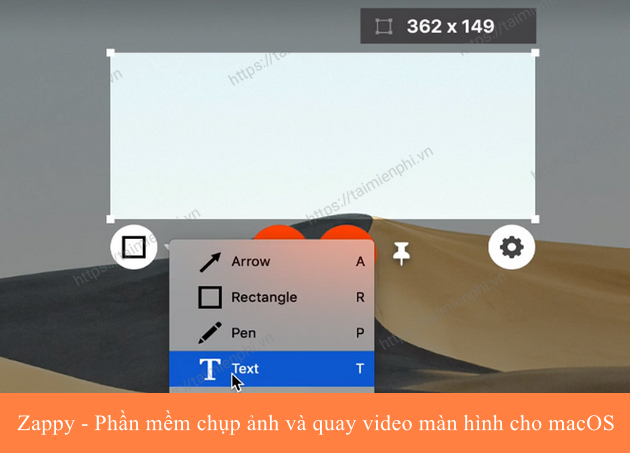
Zappy - Quay video và chụp ảnh màn hình Mac
Bạn có thể hướng sự chú ý của người khác vào những thông tin, chi tiết nào đó trên ảnh chụp màn hình bằng cách ghi chú, thêm mũi tên, hoặc chèn các hình vẽ với các công cụ có sẵn. Một trong những điểm cộng của Zappy là phần mềm quay video màn hình này có thể dễ dàng tích hợp với các ứng dụng khác, bao gồm Slack, Microsoft Team, G Workspace và nhiều hơn nữa. Về cơ bản, nó giúp chia sẻ thông tin bằng video và ảnh chụp màn hình dễ dàng hơn giữa các thành viên trong nhóm.
2. Tính năng chính của Zappy
- Quay video màn hình và chụp ảnh màn hình.
- Ghi chú, chèn mũi tên, vẽ lên ảnh chụp màn hình.
- Nhanh chóng tạo ảnh GIF và quay video màn hình để tạo hướng dẫn trực quan.
- Lưu trữ miễn phí trên đám mây với tài khoản Zapier trả phí.
- Tích hợp nhiều dịch vụ khác như Slack, Microsoft Team, G Workspace...
3. Phần mềm liên quan
Camtasia Studio cũng là phần mềm quay video màn hình máy tính với nhiều công cụ hỗ trợ giúp bạn ghi lại mọi diễn biến trên màn hình máy tính, lưu lại các video với chất lượng hình ảnh âm thanh sắc nét, bên cạnh đó Camtasia Studio còn mang đến nhiều công cụ tùy chỉnh video đầu ra.